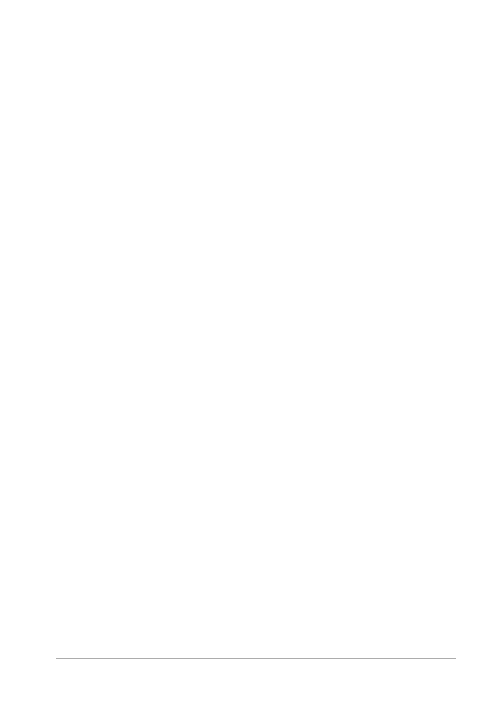
Réglage des images
251
Pour appliquer un effet de flou de mouvement
Espace de travail Édition
1 Sélectionnez Réglage Flou Flou de mouvement.
La boîte de dialogue de flou directionnel s’affiche.
2 Dans le pavé Angle, déplacez le sélecteur d’angle ou tapez ou
définissez une valeur dans la zone, pour définir l’angle selon
lequel l’effet de flou doit être appliqué.
3 Tapez ou définissez une valeur dans la zone Intensité.
Les valeurs sont comprises entre 1 % et 100 %. Les valeurs faibles
atténuent l’effet tandis que les valeurs élevées l’intensifient.
4 Cliquez sur OK.
Pour appliquer un effet de flou radial
Espace de travail Édition
1 Sélectionnez Réglage Flou Flou radial.
La boîte de dialogue de flou radial s’affiche.
2 Dans le pavé Type de flou, sélectionnez l’une des options suivantes :
• Tourner : applique un flou circulaire aux pixels autour du centre
de l’image.
• Zoom : applique un flou aux pixels éloignés du centre.
• Torsion : applique un flou en spirale aux pixels. Vous pouvez
ensuite définir le degré de la torsion en tapant ou en définissant
une valeur dans la zone Degrés de torsion.
3 Tapez ou définissez une valeur dans la zone Intensité du pavé Flou.
Les valeurs faibles atténuent l’effet tandis que les valeurs élevées
l’intensifient.
Cochez la case Elliptique pour réduire le rayon et l’adapter à
l’image. Cette option produit un flou elliptique sur les images
rectangulaires et n’a pas d’effet sur les images carrées. Lorsqu’elle
est désactivée, le flou est circulaire.